如何关闭屏幕朗读模式 屏幕朗读模式解除操作说明
更新时间:2025-03-30 11:54:20作者:yang
在现代科技的帮助下,屏幕朗读模式已经成为许多人生活中不可或缺的功能之一,有时候我们也许想要关闭这个功能,或是不小心开启了屏幕朗读模式却不知道该如何解除。在本文中我们将介绍如何关闭屏幕朗读模式,以及解除屏幕朗读模式的操作说明,让您轻松应对各种情况。
具体步骤:
1.打开手机【设置】,点击【辅助功能】。
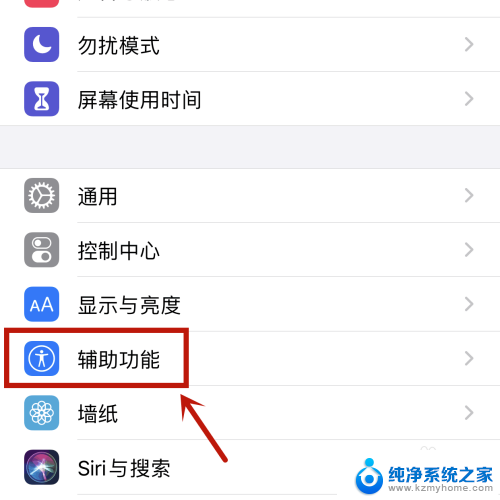
2.在【辅助功能】页面中找到【视觉】。
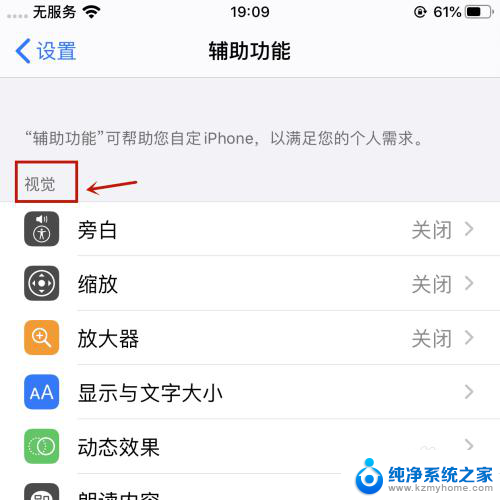
3.在【视觉】中点击【朗读内容】。
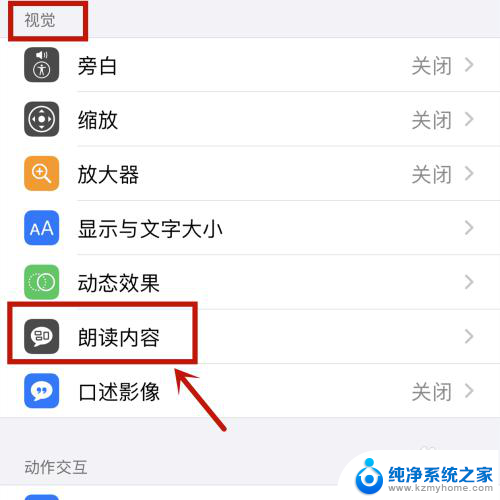
4.在【朗读内容】页面中可以看到【朗读屏幕】模式是开启状态。
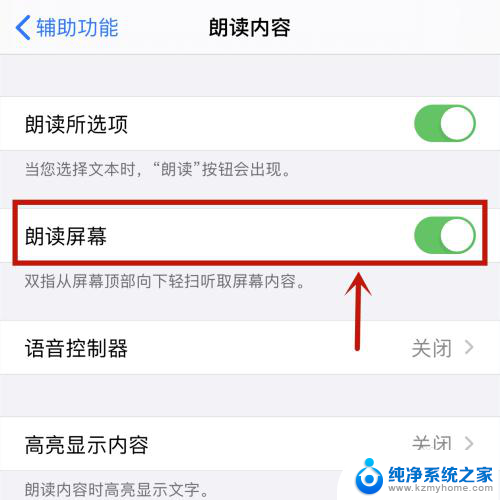
5.要解除朗读屏幕模式,点击【朗读屏幕】右边的图标关闭即可。
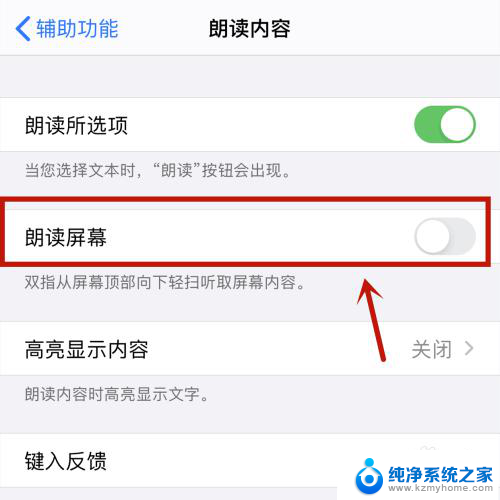
以上就是如何关闭屏幕朗读模式的全部内容,还有不清楚的用户就可以参考一下小编的步骤进行操作,希望能够对大家有所帮助。
如何关闭屏幕朗读模式 屏幕朗读模式解除操作说明相关教程
- 处于朗读模式怎么关闭 屏幕朗读模式怎么关闭
- window怎么读语音 Windows 10 讲述人朗读屏幕设置
- wps所有文件只读模式怎么解除 WPS如何取消只读模式
- 怎样关闭wps只读模式 Wps文档只读模式取消方法
- wps如何开启文档朗读 wps如何开启文档朗读功能
- wps怎样删除阅读模式 wps删除阅读模式的方法
- wps朗读功能 wps朗读功能下载
- steam怎么关闭全屏界面 如何关闭Steam默认大屏幕模式
- wpsword只读文件怎么取消只读 WPS文档怎么关闭只读模式
- wps怎么文出朗读 wps怎么设置朗读功能
- word 文档怎么设置成excel word如何导入excel
- mobi的文件怎么打开 mobi文件如何打开
- 手提电脑键盘解锁按哪个键 笔记本电脑键盘密码忘记了怎么打开
- 电脑键盘灯怎么一直亮 笔记本键盘灯如何设置长亮
- 如何破解不允许截屏 解除应用截屏限制的方法
- 新电脑c盘扩容 电脑C盘空间不足如何扩容
电脑教程推荐